
Последнее обновление:
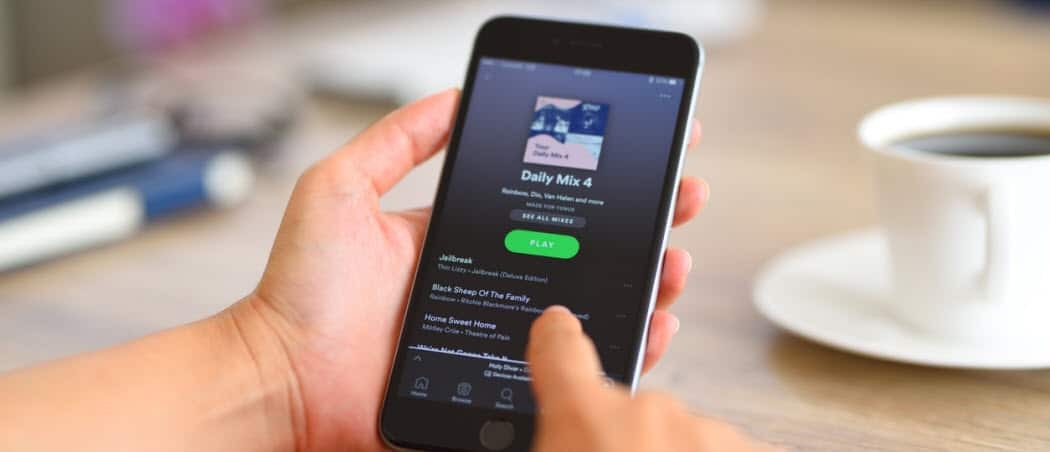
Совместное использование плейлистов Spotify и совместная работа — это здорово, но вы также можете слушать Spotify с друзьями через сеанс удаленной группы. Вот как.
Ты сможешь добавить друзей в Spotify делиться и открывать для себя новую музыку. Компания также добавила функцию группового сеанса, которая позволяет одновременно слушать песню или подкаст. Эта функция позволяет вам поделиться ссылкой через текст или приложение для социальных сетей. Как только человек примет приглашение, он сможет управлять воспроизведением, выбрать новую песню или добавить ее в список воспроизведения.
Вот как можно слушать Spotify с друзьями, используя встроенную функцию групповых сеансов.
Примечание: Чтобы использовать эту функцию, вам необходимо иметь активную подписку Spotify Premium. Кроме того, он доступен только через мобильное приложение, а не в настольном приложении.
Как слушать Spotify с друзьями через групповые сеансы
Если вы являетесь премиум-подписчиком Spotify, вы можете добавить до семи друзей для совместного прослушивания через групповой сеанс.
Чтобы начать групповой сеанс в Spotify, выполните следующие действия:
- Запустите приложение Spotify на своем айфон, айпад, или Андроид устройство.
- Начните воспроизведение песни (или подкаста) и коснитесь Соединять кнопка внизу.
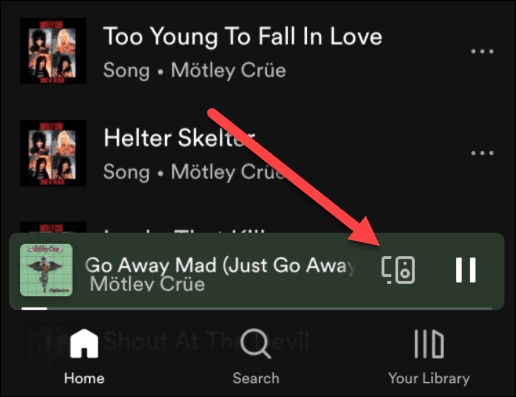
- Когда Другие устройства появится экран, коснитесь Начать сеанс удаленной группы вариант.
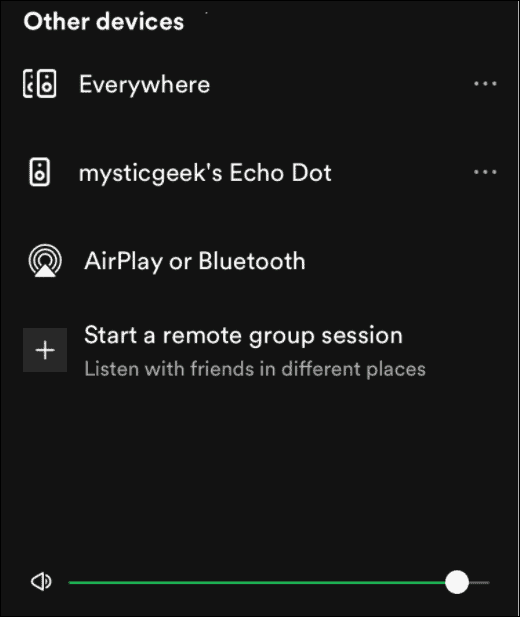
- Затем коснитесь Пригласить друзей кнопка.
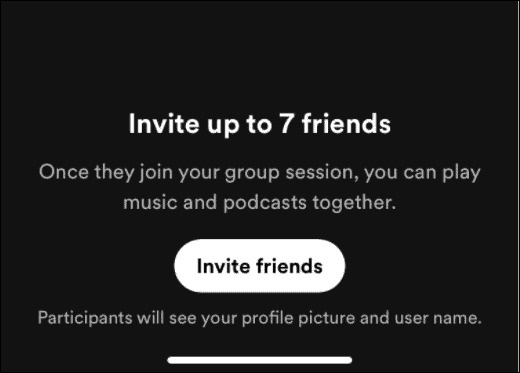
- Теперь поделитесь приглашением с друзьями или семьей по SMS или скопируйте ссылку и поделитесь ею другим способом, например, по электронной почте или в Twitter DM.
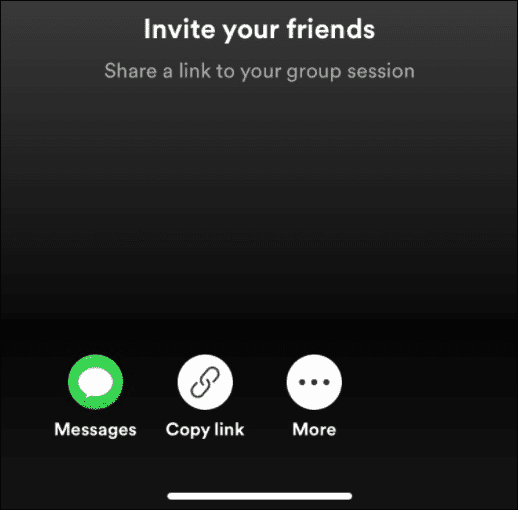
- Когда ваш друг открывает приглашение, он может принять участие, нажав значок Присоединиться к сеансу кнопка.

- Когда вы открываете Меню подключения, вы увидите запущенный групповой сеанс и значки участников. Обратите внимание, что вы можете добавить до семи пользователей в сеанс удаленной группы.
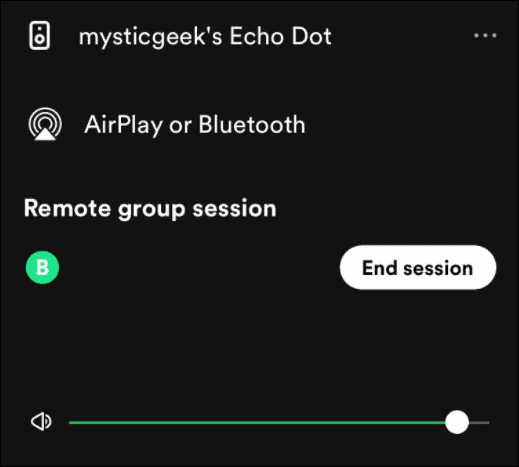
- Если вы хотите остановить групповой сеанс, коснитесь значка Завершить сеанс кнопку и нажмите Подтверждать проверять.
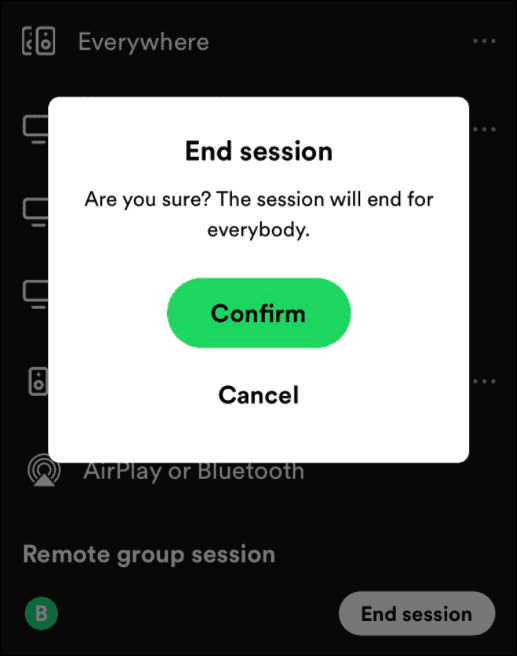
Обратите внимание, что любой, у кого есть ссылка на ваш сеанс, может слушать и управлять воспроизведением, поэтому вам нужно добавить доверенных друзей или семью. Конечно, человек, которого вы приглашаете, всегда может отклонить приглашение.
Публикация музыки на Spotify
Создание удаленного группового сеанса — это интересный способ слушать Spotify с друзьями. Однако есть и другие способы делиться музыкой и находить ее в Spotify, например создание совместного плейлиста. После того, как вы составили идеальный плейлист, вы можете скопировать плейлист на Spotify сделать новый или использовать его в качестве резервной копии.
В Spotify есть и другие функции, которые могут вас заинтересовать, например перенос плейлистов на новый аккаунт. Вы также можете добавить свои собственные музыкальные файлы в Spotify, что удобно, когда песня недоступна или для прослушивания в автономном режиме.
Конечно, Spotify не идеален — вы можете столкнуться с проблемой, когда он остановится на ровном месте. В таком случае проверьте как исправить Spotify продолжает останавливаться. Если вы не удовлетворены обслуживанием, вы можете попробовать Apple Музыка а также удалить свою учетную запись Spotify. Но перед этим обязательно перенести плейлисты из Spotify в Apple Music.
Как найти ключ продукта Windows 11
Если вам нужно перенести ключ продукта Windows 11 или просто выполнить чистую установку ОС,...
Как очистить кэш Google Chrome, файлы cookie и историю просмотров
Chrome отлично сохраняет вашу историю посещенных страниц, кеш и файлы cookie, чтобы оптимизировать работу вашего браузера в Интернете. Ее, как...
Сопоставление цен в магазине: как получить онлайн-цены при совершении покупок в магазине
Покупка в магазине не означает, что вы должны платить более высокие цены. Благодаря гарантиям соответствия цен вы можете получать онлайн-скидки при совершении покупок в...
Как подарить подписку Disney Plus с помощью цифровой подарочной карты
Если вам нравится Disney Plus и вы хотите поделиться им с другими, вот как купить подарочную подписку Disney+ для...



